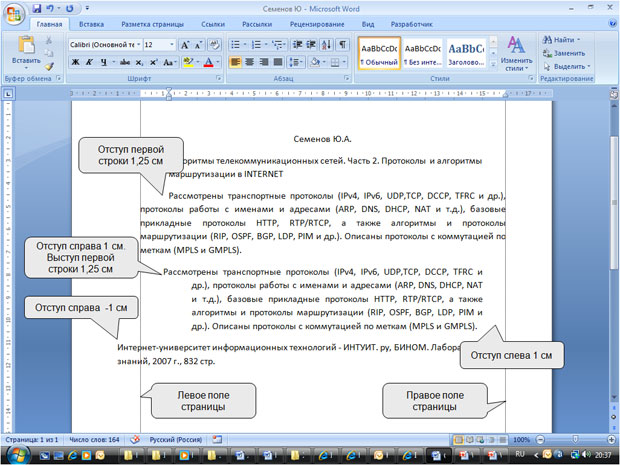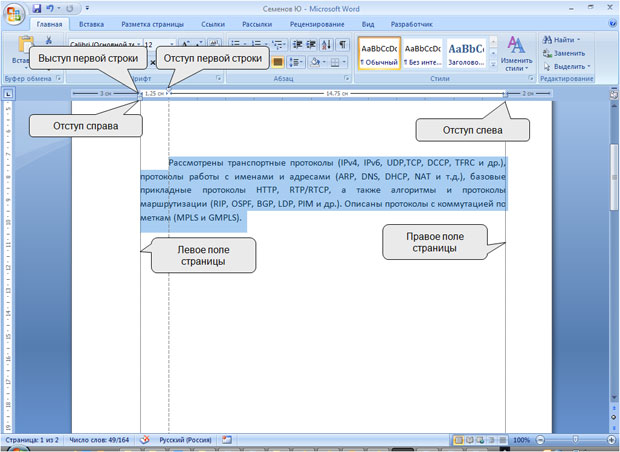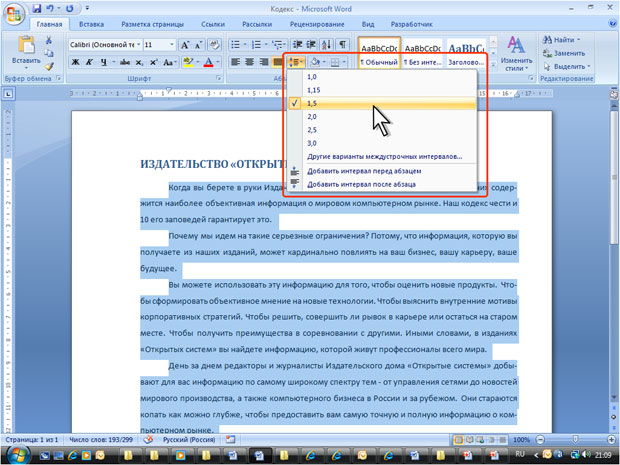Как называется инструмент позволяющий повторить все параметры форматирования какого то абзаца
ИНСТРУМЕНТЫ ДЛЯ ФОРМАТИРОВАНИЯ АБЗАЦЕВ



Word 2010 имеет многочисленные инструменты для оформления абзацев. Большая часть их сосредоточена в группе «Абзац» вкладки «Главная». Для установки отдельных параметров можно воспользоваться мини- панелью инструментов.
Для установки отступов можно пользоваться горизонтальной линейкой окна документа.
Кроме того, группа «Абзац» имеется также во вкладке «Разметка страницы».
Для установки некоторых параметров необходимо использовать диалоговое окно «Абзац». Чтобы отобразить окно, щелкните по значку группы «Абзац» в любой из вкладок («Главная» или «Разметка страницы»). Можно также щелкнуть правой кнопкой мыши по выделенному фрагменту документа и в контекстном меню выбрать команду «Абзац». Для работы с абзацами в основном используют вкладку «Отступы и интервалы». Но в отдельных случаях применяется и вкладка «Положение на странице».
Установка выравнивания абзацев
Абзацы документа могут быть выровнены одним из четырех способов: по левому краю, по центру страницы, по правому краю, по ширине страницы.
1. Выделите один или несколько абзацев.
2. Нажмите кнопку соответствующую кнопку группы «Абзац» вкладки «Главная».
Для выравнивания по центру страницы можно также воспользоваться кнопкой мини-панели инструментов. Выравнивание по центру применяют обычно к заголовкам. Выравнивание по правому краю применяют к подписям и в некоторых других случаях, по левому краю и по ширине — для основного текста. Выравнивание по ширине означает, что текст абзаца выровнен по левому и правому краю одновременно. В MicrosoftWord это делается за счет изменения интервалов между словами.
Установка отступов
Установка отступа абзаца изменяет положения текста относительно левого и/или правого полей страницы. Можно установить отступ всего абзаца, только первой строки абзаца или всех строк, кроме первой (выступ первой строки). Положительное значение отступа означает смещение абзаца к центру страницы, отрицательное – от центра к краям страницы.
Для установки отступов можно использовать «бегунки» на горизонтальной линейке.
1. Выделите один или несколько абзацев.
2. Перетащите соответствующий бегунок горизонтальной линейки.
Если перетаскивание производить при нажатой клавише «Alt», на горизонтальной линейке будут отображаться точные размеры устанавливаемых отступов, а также размер полей страницы. Отступ изменится после того, как будет отпущена левая кнопка мыши.
Более точная установка отступов (с точностью до 0,01 см.) производится во вкладке «Отступы и интервалы» диалогового окна «Абзац».
1. Выделите один или несколько абзацев.
2. В разделе «Отступ» в счетчиках «Слева» и «Справа» установите смещение абзаца относительно полей страницы.
3. В раскрывающемся списке «Первая строка» выберите параметры первой строки. Для создания абзацного отступа («красной строки») выберите параметр «Отступ». Для создания абзацного выступа («висячей строки») выберите параметр «Выступ». Для отмены особого оформления первой строки выберите параметр (нет).
4. При необходимости в счетчике «На» установите требуемую величину отступа или выступа первой строки.
Отступы абзаца слева и справа удобно устанавливать в счетчиках «Отступ» группы «Абзац» вкладки «Разметка страницы». Отступ слева устанавливается в верхнем счетчике, а отступ справа – в нижнем счетчике. Изменить левый отступ абзаца можно кнопками «Увеличить отступ» и «Уменьшить отступ» группы «Абзац» вкладки «Главная». Для этой же цели можно применять такие же кнопки на мини-панели инструментов. Обычно эти кнопками используются для задания отступов при создании многоуровневых списков.
УСТАНОВКА ИНТЕРВАЛОВ
Межстрочный интервал определяет расстояние по вертикали между строками текста в абзаце. Размер интервала обычно устанавливается количеством строк. Таким образом, величина межстрочного интервала зависит от размера выбранного шрифта. Для установки величины интервала обычно используют кнопку «Междустрочный интервал» группы «Абзац» вкладки «Главная».
1. Выделите один или несколько абзацев.
2. Щелкните по кнопке «Междустрочный интервал» группы «Абзац» вкладки «Главная» и в появившемся меню выберите требуемый интервал. Функция предпросмотра при выборе интервала не работает. Обычно текст оформляют с межстрочным интервалом в 1,0…2,0 строки. По умолчанию при создании нового документа установлен интервал 1,15. Для использования дополнительных возможностей установки межстрочных интервалов следует воспользоваться вкладкой «Отступы и интервалы» диалогового окна «Абзац».
1. Выделите один или несколько абзацев.
2. В разделе «Интервал» откройте раскрывающийся список «междустрочный» и выберите требуемый тип интервала.
3. При необходимости в счетчике «Значение» установите значение.
Межстрочный интервал может быть установлен количеством строк: «Одинарный», «1,5 строки», «Двойной», «Множитель». При установке режима «Множитель» в счетчике «значение» следует указать число строк интервала (число строк может устанавливаться с точностью до 0,01 строки). Во всех этих случаях величина межстрочного интервала зависит от размера выбранного шрифта. Например, при размере шрифта 14 пт. величина одинарного интервала составляет также 14 пт (≈ 4,94 мм), полуторного – 21 пт (≈ 7,4 мм), а с множителем 0,98 – 13,72 пт (≈ 4,84 мм). Установка интервала может использоваться для подгонки размера документа под заданные параметры страницы. Например, на листе бумаги формата А4 с верхним и нижним полями по 2 см может поместиться 52 строки текста, оформленного шрифтом 12 пт. с одинарным интервалом. При установке интервала в 0,97 строки на такой же странице можно разместить 54 строки. При этом разница в интервалах между строками составит всего примерно 0,13 мм, что практически не отразится на внешнем виде документа.
При установке интервала «Точно» в счетчике «значение» следует указать значение интервала. По умолчанию значение указывается в пунктах (пт) с точностью до 0,05 пт, но, при желании, значение можно указать в сантиметрах или миллиметрах. Для этого следует в поле счетчика ввести число и через пробел – сокращение «см» или «мм» — например,1 см или 15 мм. Такой интервал останется постоянным при изменении размера.
При установке интервала «Минимум» в счетчике «значение» следует указать минимально допустимое значение интервала. По умолчанию значение указывается в пунктах, но, при желании, можно указать его в сантиметрах или миллиметрах. Это означает, что для шрифтов указанного размера и менее будет установлено именно такое значение интервала, а для более крупных шрифтов интервал будет одинарным. Интервалы между абзацами могут быть больше, чем между строками в абзацах. Увеличение интервалов облегчает чтение текста. Особенно часто увеличенные интервалы после абзаца используются при оформлении заголовков.
По умолчанию при создании нового документа для обычного текста установлен интервал после абзаца в 10 пт. Увеличенные интервалы определены и для заголовков. Интервалы между абзацами удобно устанавливать в счетчиках «Интервал» группы «Абзац» вкладки «Разметка страницы».
1. Выделите один или несколько абзацев.
2. В счетчиках Интервал установите требуемое значение интервала перед абзацем (верхний счетчик) и интервала после абзаца (нижний счетчик). По умолчанию значение указывается в пунктах (пт) с точностью до 0,1 пт, но, при желании, его можно указать в сантиметрах или миллиметрах. Для этого следует в поле счетчика ввести число и через пробел – сокращение см или мм, например, 1 см или 15 мм.
Для установки интервалов между абзацами можно воспользоваться счетчиками Перед и После в группе Интервал вкладки Отступы и интервалы диалогового окна Абзац. Удалить имеющиеся интервалы перед и после абзаца можно, выбрав соответствующую команду в меню кнопки Междустрочный интервал группы Абзац вкладки Главная. Переход текста на новую страницу происходит автоматически. Однако, во многих случаях при оформлении заголовков, а также и основного текста, следует принудительно задать положение абзаца на странице и порядок его разделения при переходе к новой странице. Для этого используется вкладка «Положение на странице» диалогового окна «Абзац». Для отображения окна щелкните по значку группы «Абзац» в любой из вкладок («Главная» или «Разметка страницы»). Можно также щелкнуть правой кнопкой мыши по выделенному фрагменту документа и в контекстном меню выбрать команду «Абзац».
1. Выделите абзац документа.
2. В разделе «Положение на странице» установите флажок требуемого параметра.
Установка флажка «запрет висячих строк» запрещает такое разделение абзаца при переходе к новой странице, при котором первая строка абзаца остается на одной странице, а вся остальная 24 часть абзаца переходит на новую страницу. В этом случае на новую страницу будет перенесен весь абзац. Запрещается и такое разделение абзаца, при котором на новую страницу переходит только последняя строка. В этом случае на новую страницу перейдут последняя и предпоследняя строки абзаца. Такой режим разделения абзацев обычно устанавливают для всего текста документа.
Установка флажка «не отрывать от следующего» обеспечивает размещение абзаца всегда на той же странице, что и следующий за ним абзац. Применяют этот режим для любых заголовков и названий: при этом исключаются случаи, при которых заголовок находится на одной странице, а следующий за ним текст – на следующей.
Флажок «не разрывать абзац» запрещает всякое разделение абзаца между страницами. Применяют такой режим нечасто.
Флажок «с новой страницы» устанавливают для крупных заголовков (главы, разделы и т. п.). При этом независимо ни от чего указанный абзац всегда будет находиться наверху страницы.
СОЗДАНИЕ ОГЛАВЛЕНИЯ
1. Необходимо разметить, какой из заголовков будет главным (название главы) и, соответственно, будет отображаться с номером страницы в оглавлении. Следующий, какой будет подзаголовком (название параграфа)
2. Выделите название главы, и отметьте, как показано на рисунке ниже – обозначая заголовок соответствующем элементов во вкладке Стили. Он называется «Заголовок 1». Аналогичные действия повторите для всех глав.
3. Для подзаголовков (названия подглав или параграфов) выполните аналогичные действия (пункт 2), при этом выбирая стиль «Заголовок 2».
4. После того, как заданы стиль для всех заголовков и подзаголовков, перейдите на вторую страницу (первая страница – титульный лист, вторая – оглавление, с третьей – текст реферата). На верхней вкладке Ссылки нажмите на кнопку Оглавление.
5. В открывшейся вкладке выберите шаблон оглавление, который бы вы хотели сделать в своем реферате. В вашем документе (на том месте где стоял курсор мыши) появится оглавление.
Инструменты для форматирования абзацев
Word 2007 имеет многочисленные инструменты для оформления абзацев. Большая часть их сосредоточена в группе Абзац вкладки Главная(рис. 7.2). Для установки отдельных параметров можно воспользоваться мини- панелью инструментов.
Рис. 7.2. Инструменты вкладки Главная для установки основных параметров абзаца
Для установки отступов можно пользоваться горизонтальной линейкой окна документа.
Кроме того, группа Абзац имеется также во вкладке Разметка страницы (рис. 7.3).
Рис. 7.3. Инструменты вкладки Разметка страницы для установки параметров абзаца
Для установки некоторых параметров приходится использовать диалоговое окно Абзац. Чтобы отобразить окно, щелкните по значку группыАбзац в любой из вкладок (Главная или Разметка страницы). Можно также щелкнуть правой кнопкой мыши по выделенному фрагменту документа и в контекстном меню выбрать команду Абзац. Для работы с абзацами в основном используют вкладку Отступы и интервалы (рис. 7.4). Но в отдельных случаях применяется и вкладка Положение на странице.
Рис. 7.4. Вкладка Отступы и интервалы диалогового окна Абзац
Установка выравнивания абзацев
Абзацы документа могут быть выровнены одним из четырех способов: по левому краю, по центру страницы, по правому краю, по ширине страницы.
Рис. 7.5. Выравнивание абзацев
Для выравнивания по центру страницы можно также воспользоваться кнопкой мини-панели инструментов.
Выравнивание по центру применяют обычно к заголовкам.
Выравнивание по правому краю применяют к подписям и в некоторых других случаях, по левому краю и по ширине — для основного текста. Выравнивание по ширине означает, что текст абзаца выровнен по левому и правому краю одновременно. В Microsoft Word это делается за счет изменения интервалов между словами.
Установка отступов
Установка отступа абзаца изменяет положения текста относительно левого и/или правого полей страницы. Можно установить отступ всего абзаца, только первой строки абзаца или всех строк, кроме первой (выступ первой строки). Положительное значение отступа означает смещение абзаца к центру страницы, отрицательное – от центра к краям страницы (рис. 7.6).
Рис. 7.6. Отступы абзацев
Для установки отступов можно использовать «бегунки» на горизонтальной линейке.
Рис. 7.7. Установка отступов абзацев с использованием горизонтальной линейки
Если перетаскивание производить при нажатой клавише Alt, на горизонтальной линейке будут отображаться точные размеры устанавливаемых отступов, а также размер полей страницы (рис. 7.8). Отступ изменится после того, как будет отпущена левая кнопка мыши.
Рис. 7.8. Установка отступов абзацев с использованием горизонтальной линейки при нажатой клавише Alt
Более точная установка отступов (с точностью до 0,01 см.) производится во вкладке Отступы и интервалы диалогового окна Абзац (см.рис. 7.4).
Отступы абзаца слева и справа удобно устанавливать в счетчиках Отступ группы Абзац вкладки Разметка страницы (см. рис. 7.3). Отступ слева устанавливается в верхнем счетчике, а отступ справа – в нижнем счетчике.
Изменить левый отступ абзаца можно кнопками Увеличить отступ и Уменьшить отступ группы Абзац вкладки Главная. Для этой же цели можно применять такие же кнопки на мини-панели инструментов. Обычно эти кнопками используются для задания отступов при создании многоуровневых списков.
Установка интервалов
Межстрочные интервалы
Межстрочный интервал определяет расстояние по вертикали между строками текста в абзаце. Размер интервала обычно устанавливается количеством строк. Таким образом, величина межстрочного интервала зависит от размера выбранного шрифта.
Для установки величины интервала обычно используют кнопку Междустрочный интервал группы Абзац вкладки Главная.
Рис. 7.9. Установка межстрочного интервала
Обычно текст оформляют с межстрочным интервалом в 1,0…2,0 строки. По умолчанию при создании нового документа установлен интервал 1,15.
Для использования дополнительных возможностей установки межстрочных интервалов следует воспользоваться вкладкой Отступы и интервалы диалогового окна Абзац (см. рис. 7.4).
Рис. 7.10. Установка межстрочного интервала с использованием вкладки Отступы и интервалы диалогового окна Абзац
Межстрочный интервал может быть установлен количеством строк: Одинарный, 1,5 строки, Двойной, Множитель. При установке режимаМножитель в счетчике значение следует указать число строк интервала (число строк может устанавливаться с точностью до 0,01 строки). Во всех этих случаях величина межстрочного интервала зависит от размера выбранного шрифта. Например, при размере шрифта 14 пт. величина одинарного интервала составляет также 14 пт (≈ 4,94 мм), полуторного – 21 пт (≈ 7,4 мм), а с множителем 0,98 – 13,72 пт (≈ 4,84 мм). Установка интервала может использоваться для подгонки размера документа под заданные параметры страницы. Например, на листе бумаги формата А4 с верхним и нижним полями по 2 см может поместиться 52 строки текста, оформленного шрифтом 12 пт. с одинарным интервалом. При установке интервала в 0,97 строки на такой же странице можно разместить 54 строки. При этом разница в интервалах между строками составит всего примерно 0,13 мм, что практически не отразится на внешнем виде документа.
При установке интервала Точно в счетчике значение следует указать значение интервала. По умолчанию значение указывается в пунктах (пт) с точностью до 0,05 пт, но, при желании, значение можно указать в сантиметрах или миллиметрах. Для этого следует в поле счетчика ввести число и через пробел – сокращение см или мм — например, 1 см или 15 мм. Такой интервал останется постоянным при изменении размера шрифта и используется, например, при подготовке документов для печати на линованной бумаге.
При установке интервала Минимум в счетчике значение следует указать минимально допустимое значение интервала. По умолчанию значение указывается в пунктах, но, при желании, можно указать его в сантиметрах или миллиметрах. Для этого следует в поле счетчика ввести число и через пробел – сокращение см или мм, например, 1 см или 15 мм. Это означает, что для шрифтов указанного размера и менее будет установлено именно такое значение интервала, а для более крупных шрифтов интервал будет одинарным.
Форматирование документа (задание параметров страницы, форматирование абзаца, форматирование символов)
Цель: закрепить навыки ввода текста; дать понятие термину “форматирование документа”.
Оборудование: мультимедийный проектор, экран, раздаточный материал для практической работы на компьютере.
1. Организационный момент.
3. Форматирование документа.
(При объяснении нового материала используется мультимедийный проектор)
Форматирование – это изменение внешнего вида документа.
Сегодня мы рассмотрим первые три параметра.
Разметка страницы обычно выполняется перед созданием нового документа. Для этого надо выбрать в меню Файл, Параметры страницы.
1) в графе Поле устанавливаются нужные размеры полей (обычно в сантиметрах):
верхнее поле – расстояние между верхним краем страницы и верхним краем первой строки на странице (обычно в документах 2 см);
нижнее поле – расстояние между нижним краем страницы и нижним краем последней строки на странице (2 см);
левое поле- расстояние между левым краем страницы и левым краем всех строк, не имеющих отступа по левому краю (2,5-3 см);
правое поле – расстояние между правым краем страницы и правым краем всех строк, не имеющих отступа по правому краю (1,5 см).
Поля также можно установить и с помощью горизонтальной и вертикальной линейки.
2) в поле Размер бумаги устанавливают нужные размеры бумаги и ее ориентацию (книжную или альбомную).
Нумерация страниц производится с помощью меню Вставка, Номера страниц.
1) в поле Положение указать, где должны располагаться номера – вверху или внизу страницы;
2) в поле Выравнивание указать по горизонтали местоположение номера – слева, по центру или справа;
3) номер на первой странице обычно не ставится, если необходимо – поставить флажок в этом окне;
4) кнопка Формат задает формат чисел для нумерации. Можно задать номер первой страницы (если нумерация начинается не с 1).
Основной текст страницы – это строки и абзацы, таблицы и рисунки.
Колонтитул размещается в верхней или нижней части страницы и содержит некоторую информацию, которая как-то идентифицирует данный документ (номер раздела, название документа или раздела, дату, марку фирмы и т. п.). В колонтитул входит номер страницы. Колонтитулы автоматически воспроизводятся на каждой странице документа.
Вставить колонтитул можно, выбрав в меню Вид Колонтитулы.
Колонтитулы отображаются только в режиме разметки страницы, на экране выделяются серым цветом (для отделения от основного документа). К колонтитулам применяются такие же элементы форматирования, как и к тексту.
Редактирование колонтитулов – двойной щелчок мыши.
Удаление колонтитулов – клавиша Delete.
Чтобы вставить сноску, необходимо выбрать в меню Вставка Сноска…; чтобы отредактировать сноску, надо выбрать в меню Вид Сноски.
Все сноски данной страницы, в отличие от колонтитула, располагаются в пределах места, отведенного основному тексту страницы. Поэтому, чем больше сносок на данной странице, тем меньше места останется для основного текста.
Если фрагмент текста обязательно должен начинаться с новой страницы, то надо:
1) установить курсор в начало фрагмента;
2) нажать Ctrl + Enter или Вставка, Разрыв, Начать новую страницу.
Выравнивание абзацев можно выполнить по левому краю, по правому краю, по центру, по ширине (двустороннее выравнивание) с помощью кнопок выравнивания:
Задание абзацных отступов:
Оформление первой строки абзаца – один из способов его зрительного выделения. Отступ первой строки бывает двух видов: висячий отступ и красная строка. В отличие от привычной для нас красной строки при висячем отступе первая строка абзаца нависает над остальными. Отступ первой строки, если он создается, делают размером в 3-4 средних символа текста.
Надо отметить различие понятий “красная строка” и “отступы”. Установленный размер красной (или висячей строки) распространяется только на первую строку абзаца. Отступ же действует на все строки абзаца, и размер красной (или висячей) строки отсчитывается от установленного отступа.
• с помощью кнопок 
• с помощью горизонтальной линейки;
• с помощью меню Формат, Абзац ввести отступы в полях Слева, Справа, Первая строка. В поле На: задать точную величину для красной строки.
Интервал между строками:
1) выбрать в меню Формат, Абзац, Отступы и интервалы,
3) в поле Интервалы перед и после укажите значения в “пунктах” между абзацами.
Положение на странице:
Выберите в меню Формат, Абзац, Положение на странице:
• С новой страницы – если абзац обязательно должен начинаться с новой страницы;
• Не отрывать от следующего – если данный абзац должен располагаться на одной странице со следующим абзацем;
• Не разрывать абзац – если абзац целиком должен располагаться на одной странице;
• Запрет висячих строк – чтобы не отрывать одну строку от абзаца.
Шрифты. Форматирование символов.
Основные характеристики шрифтов.
1) Название (Arial, Times New Roman, TimesET, Symbol. ).
2) Тип шрифта (универсальный, готический, декоративный, “под рукопись”, старославянский. ).
Шрифт Symbol содержит буквы греческого алфавита и разнообразные математические знаки.
3) Стиль (обычный, полужирный, курсив, подчеркнутый).
4) Размер (кегль) — средняя высота символа, измеряется в пунктах (пт).
1 пт = 1/72 дюйма = 0,353 мм.
5) Эффекты дополнительные признаки шрифта (верхний и нижний индексы, цвет, окаймление, тени, перечеркивание и т.д.)
Форматирование символов включает:
• изменение размера шрифта;
• изменение стиля (полужирный, курсив, подчеркнутый, обычный);
• изменение цвета символов;
• добавление верхних или нижних индексов;
• задание межсимвольных интервалов (разреженный или уплотненный) и т.д.
Форматирование символов можно выполнять, использовав кнопки форматирования символов:
или выбрав в меню Формат, Шрифт.
В этом окне три закладки: Шрифт, Интервал, Анимация, охватывающие все заложенные в WORD характеристики шрифтов, включая и установки по умолчанию.
Закладка Интервал позволяет установить расстояние между символами (обычный, разреженный, уплотненный), а также смещение символов вверх или вниз относительно базовой линии строки.
Закладка Анимация позволяет выделить текст с помощью эффектов анимации. Этот способ выделения можно использовать только для электронных документов.
Кнопка По умолчанию служит для занесения сделанных изменений в шаблон Обычный, чтобы в дальнейшем они могли использоваться по умолчанию.
4. Закрепление материала на практике.
Для закрепления материала используется заранее подготовленный раздаточный материал (см. Приложение 2). Работу на компьютере можно организовать в парах либо каждый по 10 минут. Тогда, пока одни будут работать за компьютером, другим можно предложить какое-нибудь другое задание, например, кроссворд, составленный из ранее изученных терминов (см. Приложение 3).
В заключение представим краткие инструкции по выполнению разобранных в теме операций. Инструкции перечисляют порядок действий пользователя. Под действиями понимается: выбор пункта меню, команды или кнопки, изменение значения параметра и т.д.
Команды форматирования текста.
Правка —> Абзац —> Закладки Отступы и интервалы, Положение на странице
Файл —> Параметры страницы —> Закладки Поля, Размер бумаги, Источник бумаги